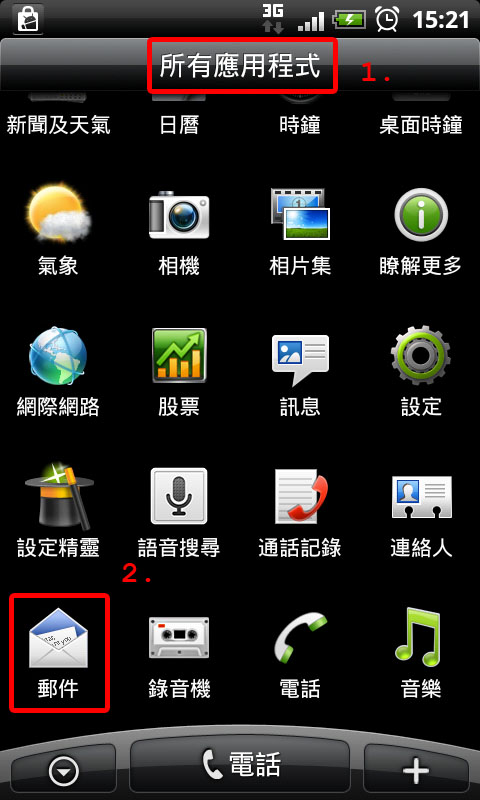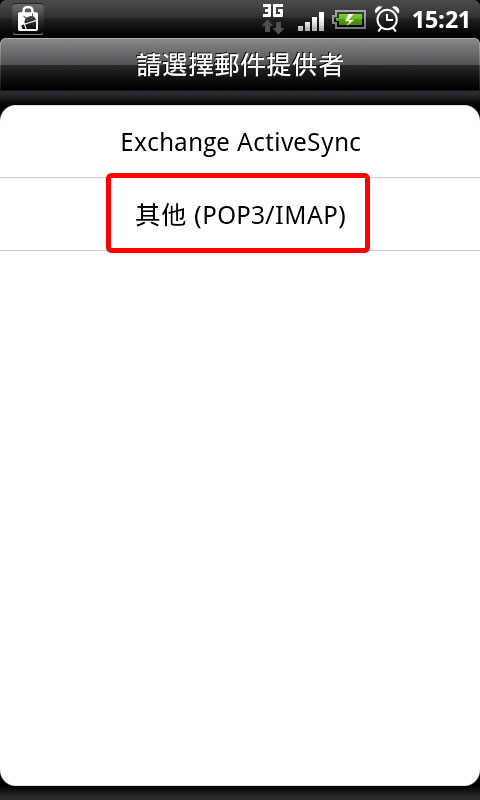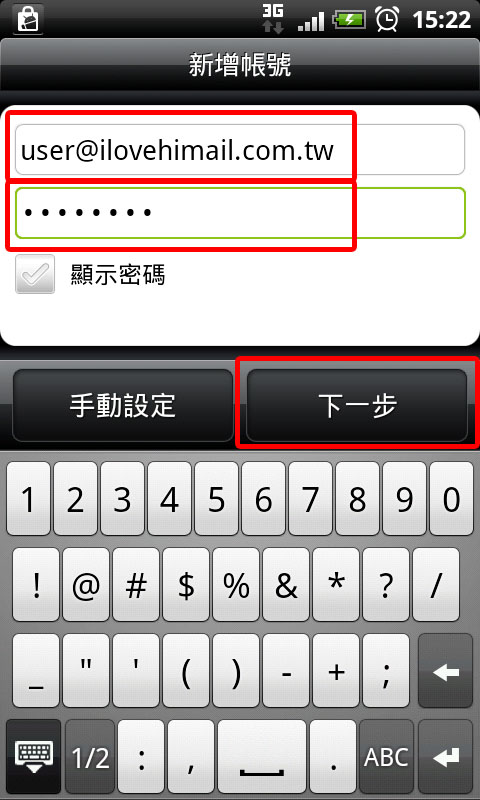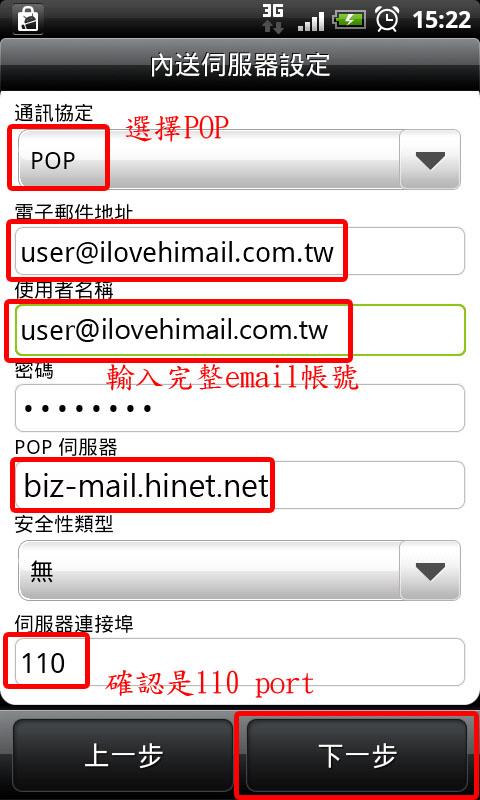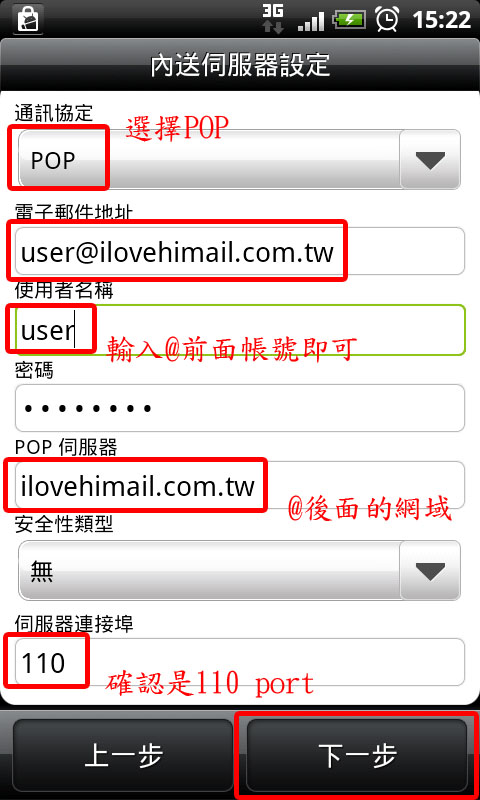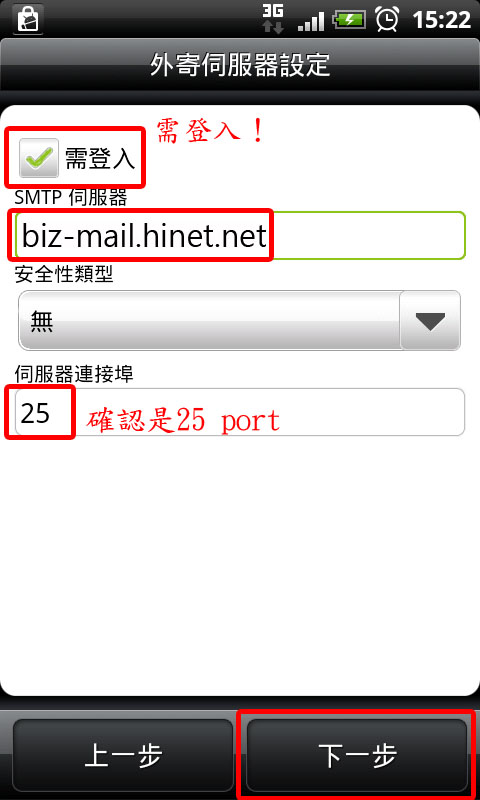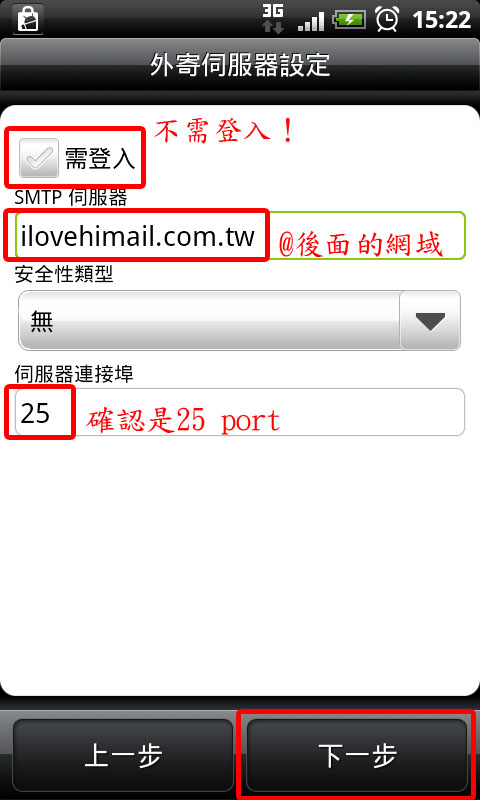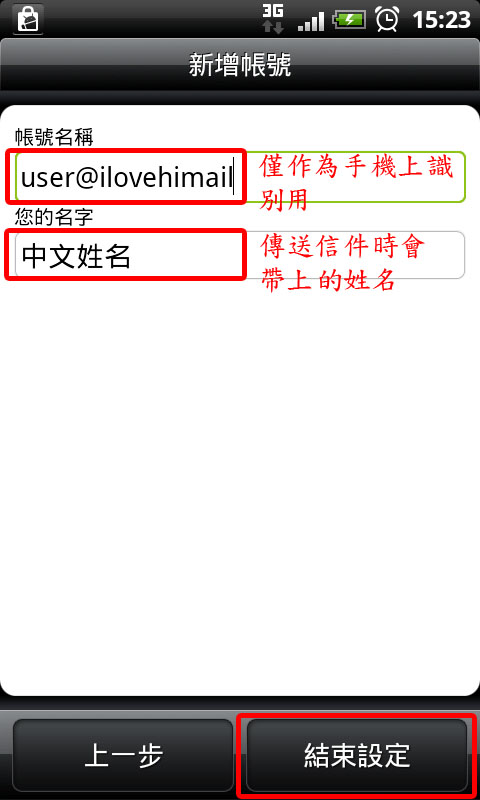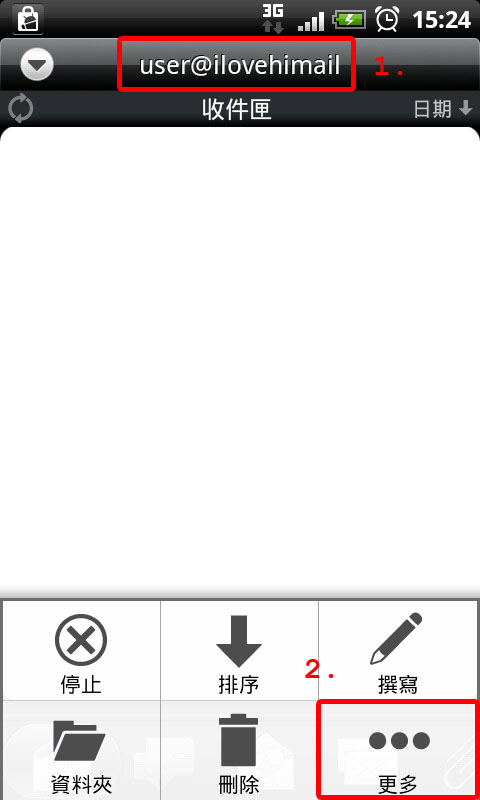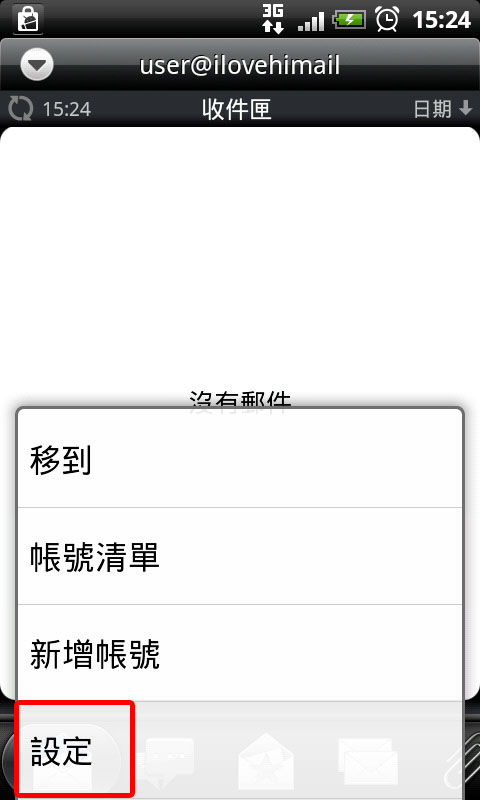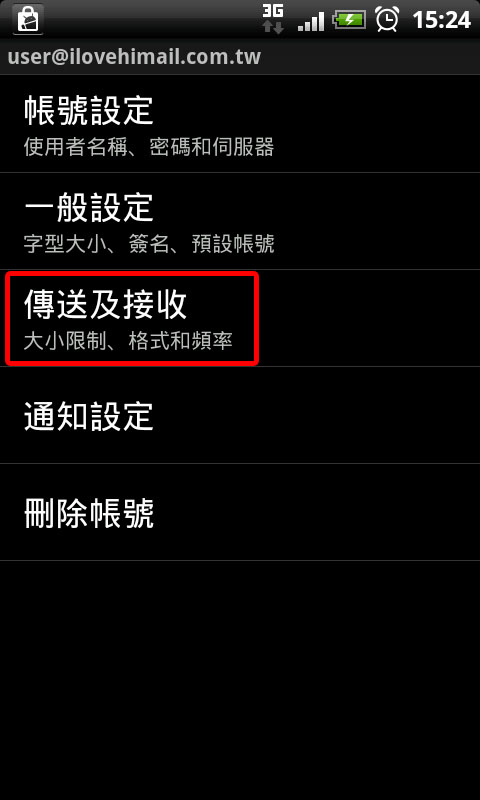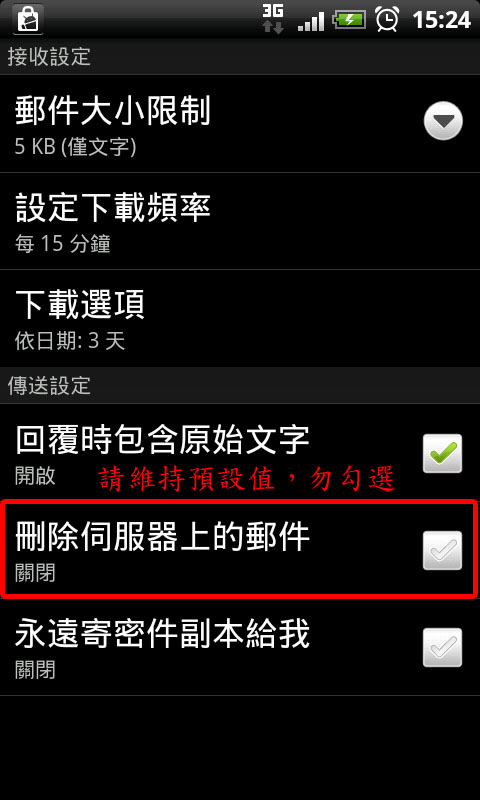|
Step1. 開啟「所有應用程式」後,點選「郵件」
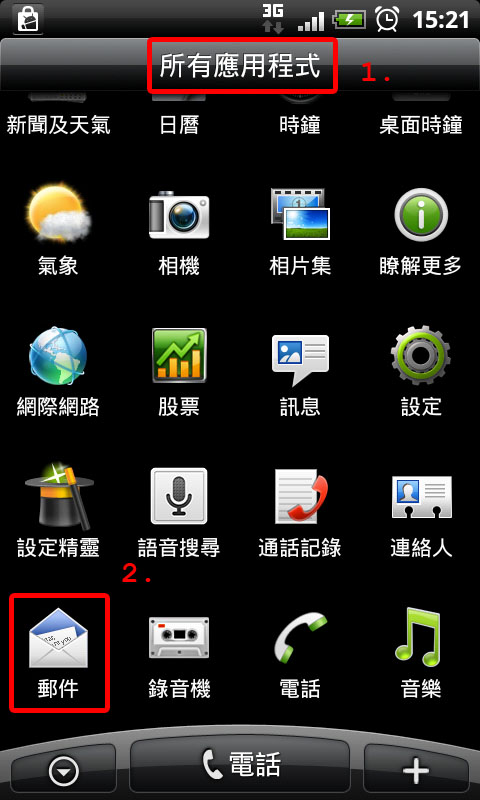
Step 2. 選擇有POP3的那一項
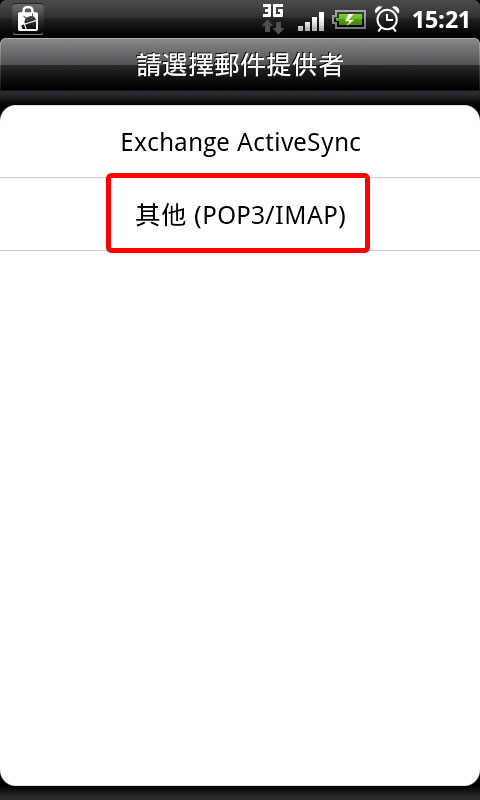
Step 3. 「新增帳號」,電子郵件輸入您的email,密碼輸入您的密碼
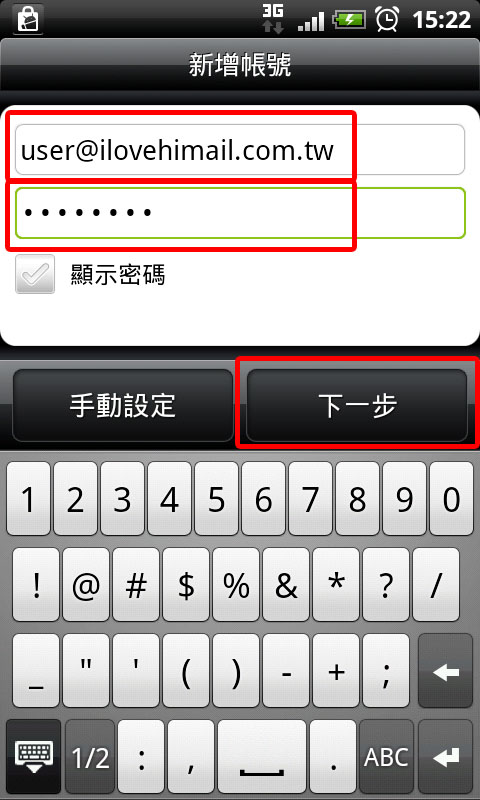
Step 4.1. 如果您是新用戶或已切換到新系統之用戶,內送伺服器設定部份,「通訊協定」選POP,「使用者名稱」填入完整email帳號,「POP伺服器」填入biz-mail.hinet.net,確認「伺服器連接埠」是110
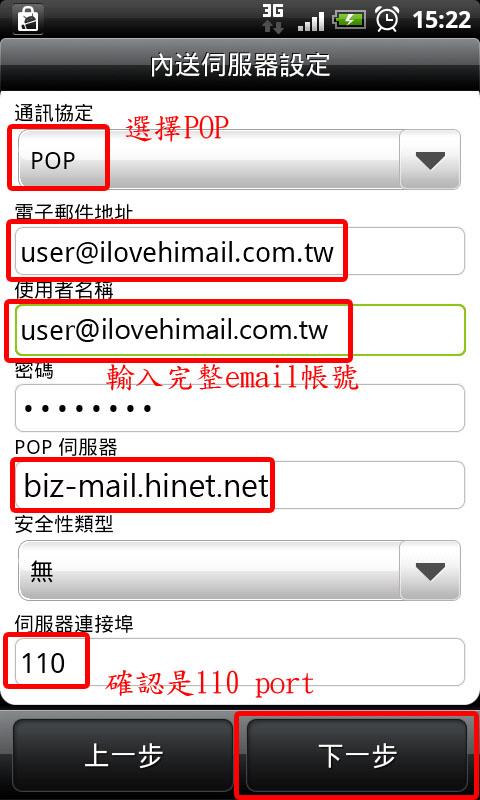
Step 4.2. 如果您是尚未切換到新系統之用戶,內送伺服器設定部份,「通訊協定」選POP,「使用者名稱」填入@前面之帳號即可,「POP伺服器」填入@後面之網域,確認「伺服器連接埠」是110
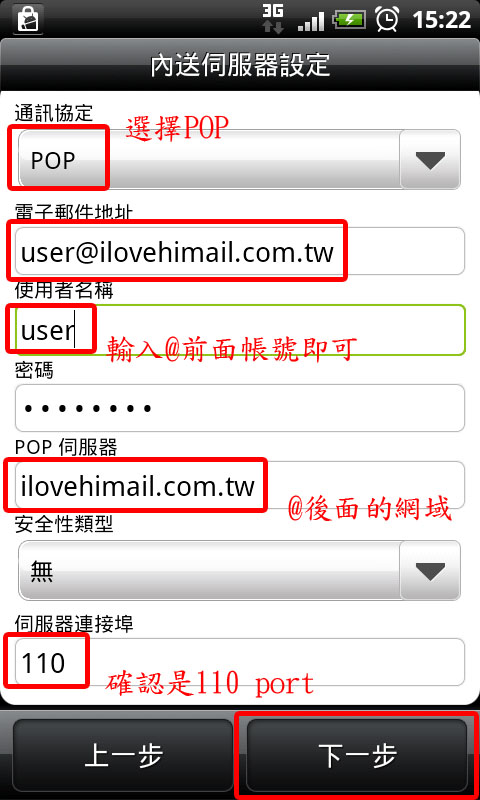
Step 5.1. 如果您是新用戶或已切換到新系統之用戶,外寄伺服器設定部份,將需登入勾取,「SMTP伺服器」輸入biz-mail.hinet.net,確認「伺服器連接埠」是25 port
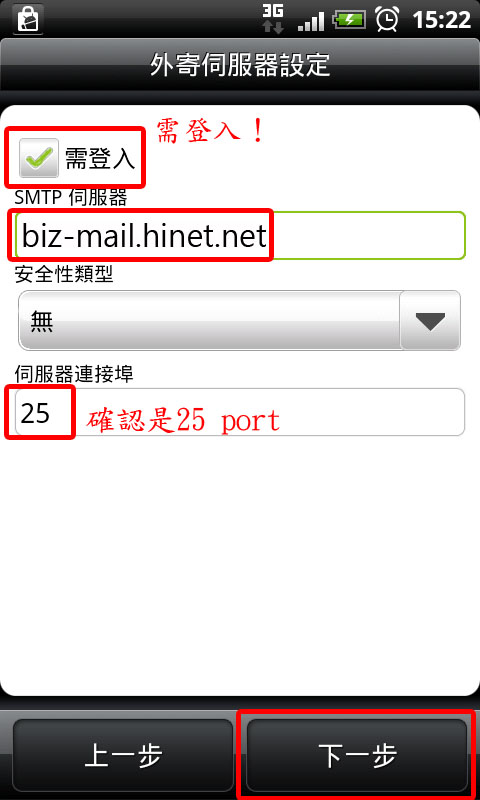
Step 5.2. 如果您是尚未切換到新系統之用戶,外寄伺服器設定部份,將需登入取消,「SMTP伺服器」輸入@後面的網域,確認「伺服器連接埠」是25 port
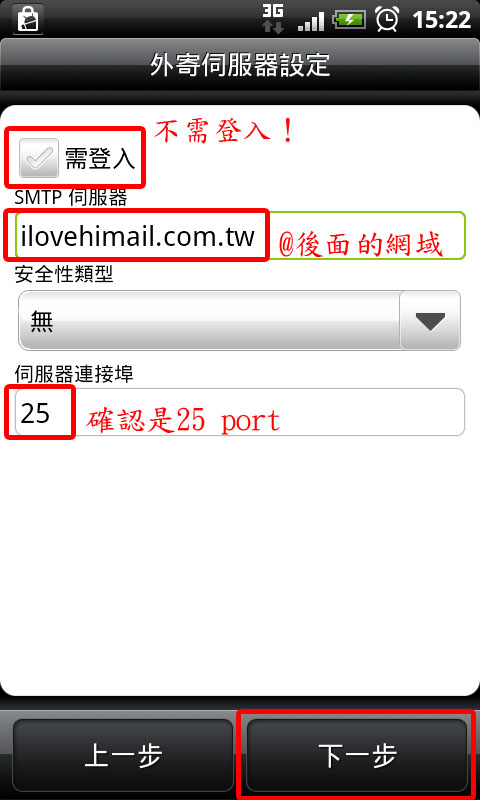
Step 6. 最後是識別資訊(註:有的手機是把識別資訊放在設定的第一步)
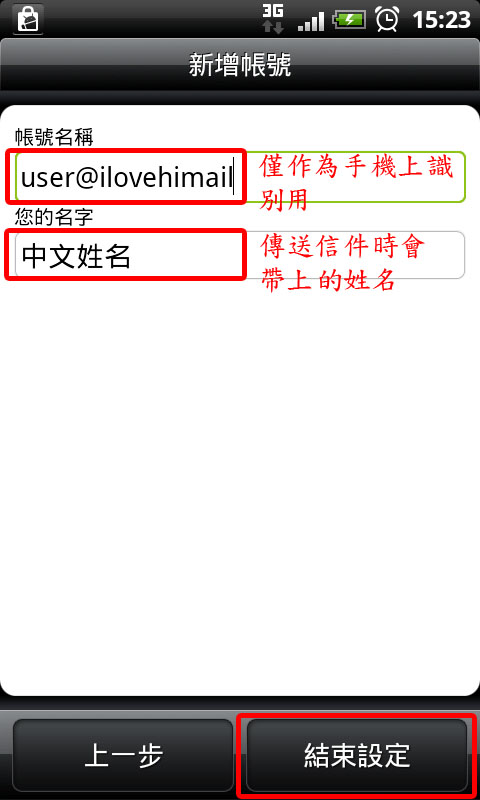
|